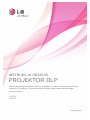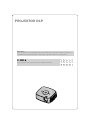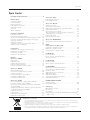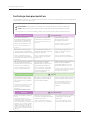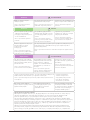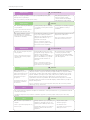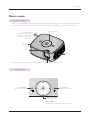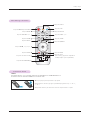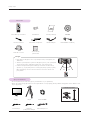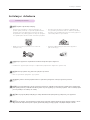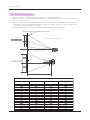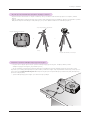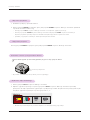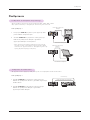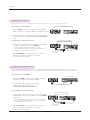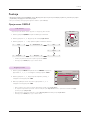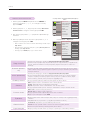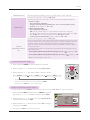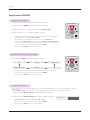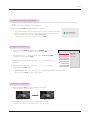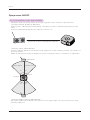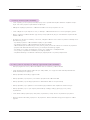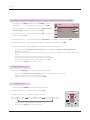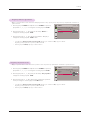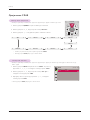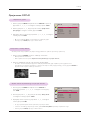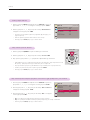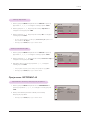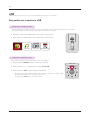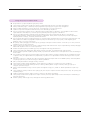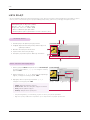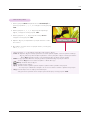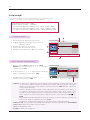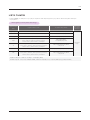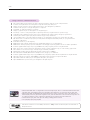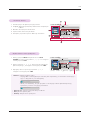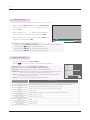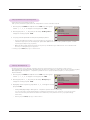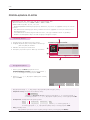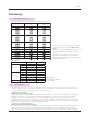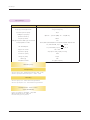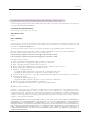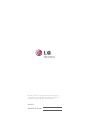INSTRUKCJA OBS£UGI
PROJEKTOR DLP
HX300G
HX301G
Prezd rozpoczęciem korzystania z urządzenia należy uważnie przeczytać
niniejszą instrukcję. Po przeczytaniu warto ją zachować do dalszego
wykorzystania
www.lg.com

PROJEKTOR DLP
PROJEKTOR DLP
Ostrzeżenie
Jest to produkt klasy B. W warunkach domowych produkt może spowodować zakłócenia radiowe, w
przypadku których użytkownik będzie musiał podjąć odpowiednie czynności zapobiegawcze.
Niniejszy projektor jest zgodny z dyrektywami EMC oraz R&TTE.
DE DK ES FI FR
GB GR HU IT NL
NO PL PT SE

Spis treści
3
Spis treści
Pozbywanie się urządzenia
1. Jeżeli do produktu dołączony jest niniejszy symbol przekreślonego kosza oznacza to, że jest on objęty
Dyrektywą Europejską 2002/96/EU.
2. Wszystkie elektryczne i elektroniczne urządzenia powinny być oddawane do specjalnych punktów zbiórki
wyznaczonych przez miejscowe lub regionalne władze.
3. Właściwa likwidacja urządzenia pomoże chronić środowisko naturalne i ludzkie zdrowie.
4. Więcej szczegółowych informacji o likwidacji nieużywanego urządzenia można uzyskać w urzędzie mia-
sta, punktach uzdatniania odpadów lub w sklepie, gdzie produkt został kupiony.
Instrukcje bezpieczeństwa ...........................................4
Nazwy części
Urządzenie główne ..........................................................................7
Panel sterowania ...............................................................................7
Części podłączenio ......................................................................... 8
Pilot zdalnego sterowania ............................................................. 9
Instalowanie baterii .......................................................................... 9
Akcesoria ..........................................................................................10
Opcje dodatkowe ............................................................................10
Instalacja i składanie
Instrukcje montażu .........................................................................11
Podstawowa obsługa projektor ...................................................12
W jaki sposób zainstalować projektor używając statywu .....13
Używanie systemu zabezpieczającego Kensington ..............13
Włączanie projektora .....................................................................14
Wyłączanie projektor .....................................................................14
Ustawianie ostrości i pozycjonowanie obrazu .........................14
Wybieranie trybu źródłowego .....................................................14
Podłączenie
Podłączanie do komputera stacjonarnego .............................15
Podłączanie do źródła video.......................................................15
Podłączanie do DVD .....................................................................16
Podłączanie do STB D-TV ...........................................................16
Funkcja
Opcje menu OBRAZ
Tryb obrazu ...................................................................................... 17
Regulacja Video .............................................................................. 17
Advanced Control Function .........................................................18
Funkcja temperatury koloru .........................................................19
Funkcja resetowania ustawień obrazu .......................................19
Opcje menu EKRAN
Zmiana Tryby Projekcji .................................................................20
Korzystanie z funkcji Proporcje ekranu ...................................20
Korekcja pochylenia ......................................................................20
Funkcja automatycznej konfiguracji ..........................................21
Konfiguracja RGB Funkcje ...........................................................21
Korzystanie z funkcji Still ..............................................................21
Opcje menu AUDIO
Co to jest FM Wireless Audio (Tylko HX300G) ....................22
Instrukcja instalacji (tylko HX300G) ........................................23
Co robić, jeżeli nie uzyskuje się dobrego sygnału FM?
(tylko HX300G) ............................................................................23
Umożliwiają odtwarzanie dźwięku za pomocą głośnika
z odbiornika FM. (Tylko HX300G)
Regulacja głośności .....................................................................24
Funkcja Audio .................................................................................24
Regulacja balansu głośników .....................................................25
Regulacja wysokich tonów ..........................................................25
Opcje menu CZAS
Funkcja Czas wyłączenia .............................................................26
Funkcja Off Function ....................................................................26
Opcje menu OPCJE
Wybieranie języka .......................................................................... 27
Korzystanie z funkcji Blank ......................................................... 27
Wybór obrazu wyświetlanego na pustym ekranie ................ 27
Funkcja Zapis Ekranu ...................................................................28
Aby ustawić jasność obrazu .......................................................28
Aby automatycznie włączać projektor w momencie
gdy podłączone jest zasilanie ..................................................28
Funkcja Tryb demo ........................................................................29
Funkcja Ustawienia trybu .............................................................29
Opcje menu INFORMACJA
Wyświetlanie informacji dotyczących projektora ...................29
USB
Aby podłączyć urządzenie USB
Podłączanie urządzenia USB .....................................................30
Odłączanie urządzenia USB ......................................................30
Uwagi dotyczące urządzeń USB ................................................31
LISTA ZDJĘĆ
Elementy ekranu ............................................................................32
Photo Selection and Popup Menu ...........................................32
Menu Pełny ekran .........................................................................33
LISTA MUZYKI
Elementy ekranu ............................................................................34
Music Selection and Popup Menu ...........................................34
LISTA FILMÓW
Obsługiwany format pliku filmowego ......................................35
Uwagi odnośnie odtwarzania DivX ...........................................36
Elementy ekranu ............................................................................ 37
Wybór filmów i menu podręczne .............................................. 37
Odtwarzanie filmu .........................................................................38
Wybór menu Opcje ......................................................................38
Aby wyświetlić kod rejestracji DivX ...........................................39
Funkcja Dezaktywacja ...................................................................39
PRZEGLĄDARKA PLIKÓW
Elementy ekranu ............................................................................40
Przeglądarka plików ......................................................................40
Informacje
Obsługiwane monitory ..................................................................41
Konserwacja .....................................................................................41
Specyfikacje ....................................................................................42
Uwaga dotyczącą źródła oprogramowania typu otwartego
- Open source ..............................................................................43

Instrukcje bezpieczeństwa
4
Instrukcje bezpieczeństwa
Proszę dokładnie zapoznać się z uwagami dotyczącymi bezpieczeństwa, aby uniknąć potencjalnych wypadków lub
niewłaściwego zastosowania projektora.
ꔈ Uwagi dotyczące bezpieczeństwa są podane w dwóch formach, jak pokazano poniżej.
OSTRZEŻENIE: Nieprzestrzeganie tych instrukcji może spowodować poważne obrażenia, a nawet śmierć.
UWAGI: Nieprzestrzeganie tych instrukcji może spowodować lekkie obrażenia lub uszkodzenie projektora.
ꔈ Po zapoznaniu się z niniejszą instrukcją obsługi, należy przechowywać ją łatwo dostępnym miescu.
Instalacja we wnętrzu OSTRZEŻENIE
Nie wystawiać projektora na
bezpośrednie działanie promieni
słonecznych i nie umieszczać w
pobliżu źródeł ciepła takich jak
grzejniki, źródła ognia, piece itp.
Może to spowodować zagrożenie
pożarowe!
Nie umieszczać materiałów
łatwopalnych za projektorem.
Może to spowodować zagrożenie
pożarowe!
Zainstalowany projektor
przechowywać w miejscu
niedostępnym dla dzieci.
Projektor może spaść i spowodować
poważne obrażenia lub śmierć.
Zasilanie OSTRZEŻENIE
Instalacja we wnętrzu UWAGI
Powinien być podłączony kabel uzie-
mienia.
Jeśli kabel uziemienia nie jest
podłączony, możliwe jest zagrożenie
porażeniem prądem elektrycznym,
spowodowane przebiciem prądu. Jeśli
uziemienie nie jest możliwe, wykwali-
fikowany elektryk musi zainstalować
oddzielny wyłącznik. Nie podłączać
uziemienia do okablowania telefonicz-
nego, piorunochronu lub przewodów
gazowych.
Wtyczka powinna być w pełni
wciśnięta w gniazdko, aby uniknąć
zagrożenia pożarem!
Może to spowodować zagrożenie
pożarowe lub zniszczenie urządzenia.
Nie należy umieszczać ciężkich
przedmiotów na przewodzie
zasilającym.
Może to spowodować pożar lub
porażenie prądem elektrycznym!
Nie umieszczać projektora w
pobliżu źródeł wilgoci lub oleju,
takich jak nawilżacz.
Może to spowodować zagrożenie
pożarowe lub porażenia prądem
elektrycznym!
Nie umieszczać projektora w
miejscu, w którym może być
narażony na pył.
Może to spowodować zagrożenie
pożarowe lub zniszczenie urządzenia.
Nie blokować otworów wentyla
cyjnych projektora lub jakikolwiek
sposób zakłócać przepływu powietr.
Może to spowodować wewnętrzny
wzrost temperatury i doprowadzić do
zagrożenia pożarowego lub zniszczenia
urządzenia!
Wokół projektora należy zapewnić
dobrą wentylację. Odległość
pomiędzy projektorem a ścianą
powinna być większa niż 30 cm.
Nadmierny wzrost temperatury wewnątrz
może spowodować zagrożenie pożarowe
lub uszkodzenie urządzenia!
Nie używać projektora w zawilgo-
conych miejscach takich jak
łazienka lub w innych miejscach,
w których może zamoknąć.
Może to spowodować pożar lub
porażenie prądem elektrycznym!
Nie umieszczać projektora
bezpośrednio na dywanie,
dywaniku lub w innym miejscu
ograniczającym wentylację!
Może to spowodować wewnętrzny
wzrost temperatury i doprowadzić
do zagrożenia pożarowego lub
zniszczenia urządzenia!
W przypadku instalowania pro-
jektora na stole należy uważać,
aby nie umieścić go w pobliżu
krawędzi.
Projektor może spaść i spowodować
poważne obrażenia dzieci lub
dorosłych i poważne uszkodzenie
projektora.
Używać tylko stabilnych podłoży.
Używać projektora tylko na pozio-
mych i stabilnych powierzchniach.
W innym przypadku projektor może
spaść i spowodować poważne
obrażenia ciała i/lub zniszczenie
urządzenia.
Przed przenoszeniem odłączyć
od głównego źródła zasilania i
usunąć wszelkie podłącz.

Instrukcje bezpieczeństwa
5
Użytkowanie OSTRZEŻENIE
Jeśli do wnętrza projektora dostanie się woda, natychmiast odłączyć od
źródła zasilania i skonsultować się z agentem serwisowym.
Może to spowodować zagrożenie porażeniem prądem elektrycznym lub zniszcze-
nie urządzenia.
Usuwać zużyte baterie
ostrożnie i bezpiecznie.
W przypadku połknięcia baterii
przez dziecko, natychmiast
skonsultować się z lekarzem.
Uwaga dotycząca przewodu zasilania
Dla większości urządzeń zalecane jest, aby były podłączone do osobnego obwodu: to znaczy do poje-
dynczego gniazdka, które zasila tylko dane urządzenie i nie ma innych wyjść lub odgałęzień. Dla
pewności sprawdź stronę ze specyfikacjami technicznymi w niniejszej instrukcji obsługi.
Nie przeciążać gniazdek zasilających. Przeciążone, luźne, uszkodzone lub przepalone gniazdka, kable
zasilające lub przedłużające stwarzają zagrożenie. Jakakolwiek z powyższych sytuacji może być przyczyną
porażenia prądem lub pożaru. Raz na jakiś czas należy sprawdzać przewód zasilający urządzenia i jeśli
pojawią się oznaki uszkodzenia lub przetarcia się, odłączyć go, zaprzestać korzystania z urządzenia i
wymienić przewód w autoryzowanym serwisie.
Zabezpieczyć przewód zasilania przed fizycznym lub mechanicznym niewłaściwym użytkowaniem tj.
przed skręcaniem, zapętleniem, zaciskaniem, przytrzaskiwaniem drzwiami lub przekraczaniem. Należy
zwrócić uwagę na wtyczki, gniazdka ścienne oraz miejsce, w którym przewód łączy się z urządzeniem.
Nie należy usuwać żadnych
pokryw. Wysokie ryzyko porażenia
prądem elektrycznym!
Nie patrzyć bezpośrednio w
soczewki, gdy projektor jest w
użyciu. Może to poważnie
uszkodzić wzrok!
Nie należy dotykać elementów
metalowych w trakcie lub zaraz
po zakończeniu pracy urządzenia,
ponieważ otwory wentylacyjne
mogą być bardzo gorące!
Zasilanie OSTRZEŻENIE
Zasilanie UWAGI
Nie używać zbyt wielu wtyczek na
rozdzielnikach elektrycznych.
Może to spowodować przegrzanie się
rozdzielnika i zagrożenie pożarowe!
Nigdy nie dotykać wtyczki
mokrymi rękami.
Może to spowodować porażenie
prądem elektrycznym!
Nie dopuścić do gromadzenia się
kurzy na wtyczce lub rozdzielniku.
Może to spowodować zagrożenie
pożarowe!
Mocno trzymać wtyczkę podczas
odłączania. W przypadku
pociągnięcia za przewód, może
on ulec uszkodzeniu.
Może to spowodować zagrożenie
pożarowe!
Nie podłączać, gdy przewód
zasilający albo wtyczka są zniszc-
zone lub gdy gniazdko jest polu-
zowane.
Może to spowodować zagrożenie
pożarowe, porażenie prądem elektryc-
znym lub zniszczenie urządzenia!
i Upewnić się, że przewód
zasilający nie styka się z ostrymi
lub gorącymi obiektami.
Może to spowodować zagrożenie
pożarowe, porażenie prądem elektryc-
znym lub zniszczenie urządzenia!
Umieścić projektor w miejscu, w
którym ludzie nie muszą
przekraczać przewodu
zasilającego.
Może to spowodować zagrożenie
pożarowe, porażenie prądem elektryc-
znym lub zniszczenie urządzenia!
Nie włączać/wyłączać projektora przez podłączenie/odłączenie prze-
wodu zasilającego z gniazdka ściennego. (Nie używać wtyczki to
włączania/wyłączania.)
Może to spowodować mechaniczne uszkodzenie lub porażenie prądem elektryc-
znym.
Nie umieszczać na projektorze
żadnych pojemników z cieczami,
takich jak wazony, kubki, kosme-
tyki lub świeczki.
Może to spowodować zagrożenie
pożarowe lub zniszczenie urządzenia!
W przypadku porażenia prądem
elektrycznym lub zniszczenia pro-
jektora, wyłączyć i odłączyć
urządze- nie od źródła zasilania i
skontaktować się centrum ser-
wisowym.
Może to spowodować zagrożenie
pożarowe, porażenie prądem elektryc-
znym lub zniszczenie urządzenia!
Nie dopuścić, aby do wnętrza
projektora dostały się jakiekolwiek
przedmioty.
Może to spowodować zagrożenie
porażeniem prądem elektrycznym lub
zniszczenie urządzenia.

Instrukcje bezpieczeństwa
6
Użytkowanie UWAGI
Nie stawiaj ciężkich przedmiotów
na projektorze.
Może to spowodować mechaniczne
uszkodzenie lub obrażenia ciała!
Należy uważać, aby nie uderzyć
soczewek w czasie przenoszenia
projektora.
Nie dotykać soczewek projektora.
Są one delikatne i łatwo je
uszkodzić.
Inne UWAGI
Czyszczenie UWAGI
Czyszczenie OSTRZEŻENIE
Nie stosować wody do czyszcze-
nia projektora.
Może to spowodować zniszczenie
urządzenia lub porażenie prądem
elektrycznym.
W przypadku pojawienia się dzi-
wnego lub silnego zapachu z pro-
jektora należy urządzenie
wyłączyć, odłączyć od źródła zas-
ilania i skontaktować się z przed-
stawicielem lub centrum ser-
wisowym.
Może to spowodować zagrożenie
pożarowe, porażenie prądem elektryc-
znym lub zniszczenie urządzenia!
Do usuwania kurzu lub plam z
soczewek projektora należy
stosować aerozolu lub miękkiej
szmatki zwilżonej wodą z neutral-
nym detergentem.
Inne OSTRZEŻENIE
Nie należy próbować naprawiać urządzenia samodzielnie. Należy skontaktować się z przedstawicielem lub
centrum serwisowym.
Samodzielna naprawa może spowodować uszkodzenie projektora i porażenie prądem elektrycznym a także utratę
gwarancji!
Użytkowanie OSTRZEŻENIE
Nigdy nie dotykać gniazdka ściennego w przypadku wycieku gazu,
otworzyć okno i wywietrzyć.
Może to spowodować pożar lub wybuch od iskry.
Gdy lampa projektora jest
włączona zawsze należy
otwierać drzwiczki obiektywu
lub zdejmować jego pokrywę.
Nie używać żadnych ostrych
przedmiotów na projektorze,
ponieważ może to spowodować
uszkodzenie obudowy.
Jeśli obraz nie pojawia się na ekra-
nie, proszę wyłączyć projektor i
odłączyć go od źródła zasilania, a
następnie skontaktować się z
agentem serwisowym.
Może to spowodować zagrożenie
pożarowe, porażenie prądem elektryc-
znym lub zniszczenie urządzenia!
Nie upuszczać projektora, ani nie
dopuścić do uderzenia.
Może to spowodować mechaniczne
uszkodzenie lub obrażenia ciała!
Należy upewnić się, że projektor jest
odłączony od prądu, jeśli nie jest
używany przez dłuższy okres czasu.
Nagromadzony kurz może spowodować
zagrożenie pożarowe lub zniszczenie
urządzenia!
Używać baterii tylko
określonego typu.
Inne działanie może
spowodować zniszczenie pilota
zdalnego sterowania.
Nie mieszać nowych baterii ze
starymi.
Może to spowodować przegrzanie się
baterii i wyciek.
Raz w roku należy
kontaktować się z cen-
trum serwisowym w celu
dokonania czyszczenia
wewnętrznych części
projektora.
Nagromadzony kurz może
spowodować uszkodzenie
mechaniczne.
Podczas czyszczenia części plastikowych takich jak obudowa projektora,
odłączyć zasilanie i wyczyścić obudowę miękką szmatką. Nie używać środków
czyszczących, wody w sprayu lub mokrej szmatki. W szczególności nie wolno
używać środków czyszczących (do szyb), nabłyszczaczy samochodowych lub
przemysłowych, wosków, benzenu, alkoholu itp., ponieważ mogą one
spowodować zniszczenie produktu. Do usuwania kurzu lub plam z soczewek
projektora należy stosować aerozolu lub miękkiej szmatki zwilżonej wodą z neu-
tralnym detergentem.
Może to spowodować pożar, porażenie prądem elektrycznym lub zniszczenie produktu
(deformację, korozję i zniszczenie).

Głośnik
Nazwy części
7
Nazwy części
Urządzenie główne
* Projektor jest wyprodukowany w precyzyjnej technologii. Jednakże można zobaczyć maleńkie czarne punkty i/lub jasne punk-
ty (czerwone, niebieskie lub zielone). Może to być normalny wynik procesu produkcji i nie zawsze wskazuje na usterkę.
Panel sterowania
Kierunek wylotu
Wytwarzane są duże ilości
ciepła, wiec nie zbliżaj się do
kierunku wylotu w czasie
użytkowania.
Pierścień
Głośnik
Panel sterowania
Przycisk MENU
Wyświetla lub zamyka menu.
Przycisk POWER
Włącza i wyłącza projektor.
Przycisk ∧/∨/</>
Ustawia funkcje menu.
Przycisk ◉OK
Sprawdza bieżący tryb i zachowuje zmienione funkcje.
* Nie dotykać soczewki w czasie użytkowania projektora lub w czasie otwierania klapy soczewki.

Nazwy części
8
Części podłączenio
USB
Port słuchawek
Czujnik zdalnego sterowania (IR)
* Nie należy zasłaniać czujnika zdalnego sterowania,
aby nie zakłócać działania pilota
* Przy jednoczesnym korzystaniu z portów HDMI/USB zbyt duży rozmi-
ar wtyczki umieszczonej w porcie może uniemożliwić podłączenie
kabli do obu portów. Należy korzystać z wtyczek w standardowym
rozmiarze.
RGB IN
AUDIO IN
DC IN
Złącze systemu
zabezpieczającego
Kensington (patrz strona 13)
VIDEO IN
HDMI

Nazwy części
9
Pilot zdalnego sterowania
Instalowanie baterii
Przycisk INPUT
Przycisk KEYSTONE ꔌ,ꔍ
Przycisk MENU
Przyciski sterowania USB
Przycisk AUTO
Przycisk VOLUME ∧/∨
Przycisk RATIO
UWAGA
RYZYKO WYBUCHU, JEŚLI BATERIE ZOSTANĄ WYMIENIONE NA NIEODPOWIEDNI TYP.
WYRZUCIĆ ZUŻYTE BATERIE ZGODNIE Z INSTRUKCJAMI.
Przycisk MUTE
Przycisk BACK
Przycisk OK◉, ∧/∨/</>
Przycisk STILL
( Pełni funkcję przycisku stopklatki w
każdym trybie oprócz trybu DivX.)
Przycisk BLANK
Przycisk USB
Przycisk Q.MENU
Przycisk POWER (ZASILANIE)
• Otworzyć pokrywę komory baterii z tyłu pilota.
• Włożyć baterie określonego typu z prawidłową biegunowością: “+” do “+”,
“-” do “-”.
• Włożyć dwie baterie 1,5V AAA. Nie mieszać starych baterii z nowymi.
Przycisk PAGE ∧/∨
Przycisk MARK

Nazwy części
10
Podwieszka do projektora
Akcesoria
Opcje dodatkowe
* W celu uzyskania tych elementów, proszę skontaktować się ze sprzedawcą.
* Części opcjonalne mogą być zmienione bez uprzedzenia w celu poprawy jakości produktu. Mogą także zostać dodane nowe
części opcjonalne.
▪ Pilot działa w odległości do 6 m i pod kątem 30° (w lewo/prawo) od
odbiornika.
▪ Zalecane jest korzystanie z pilota w odległości poniżej 3 m i pod kątem
30° (w lewo/w prawo), gdy kable podłączone są do tylnych wyjść.
▪ Podczas transportowania pilota zdalnego sterowania w torbie należy
upewnić się, że przyciski pilota nie zostaną przyciśnięte przez projektor,
kable, dokumenty ani inne akcesoria. Może to znacznie skrócić czas
pracy baterii.
Pilot zdalnego sterowania AAA Bateria Instrukcja obsługi CD ROM
Przewód zasilania Przewód do komputera AC-DC Adapter Kabel RGB do składowej
Torba do noszenia
Ściereczka do
polerowania
Ekran Statyw Przewód HDMI
Przewód A/V
Kabel do
podłączenia dźwięku
Kabel Component
30° 30°
Uwaga!

Instalacja i składanie
11
Instalacja i składanie
Należy zapewnić odpowiednią wentylację.
Przechowywać projektor w odpowiednich warunkach temperaturowych i wilgotności.
• Instalować ten projektor tylko w miejscu o odpowiedniej temperaturze i wilgotności. (patrz str. 42)
Nie umieszczać projektora tam, gdzie może pokrywać się kurzem.
• Może to spowodować przegrzanie się projektora.
Projektor jest wyprodukowany w wysoko-precyzyjnej technologii. Jednakże można zobaczyć maleńkie czarne punkty i/lub
jasne punkty (czerwone, niebieskie lub zielone), które cały czas pojawiają się na ekranie projektora. Jest to normalny wynik
procesu produkcji i nie wskazuje na usterkę.
Aby odbierać programy D-TV, niezbędny jest zakup odbiornika D-TV (Set-Top Box) i podłączenie go do projektora.
Instrukcje montażu
Pilot może nie działać, gdy zainstalowana została lampa z balastem elektronicznym lub lampa emitująca światło o trzech
długościach fali. Aby móc korzystać z pilota, wymień taką lampę na lampę zgodną z międzynarodowymi normami.
Nie zatykać gniazd i otworów projektora. Może to spowodować przegrzanie i stworzyć zagrożenie pożarowe.
• Projektor jest wyposażony w otwory wentylacyjne na
spodzie (pobór powietrza) i na przodzie (wydmuchiwanie
powietrza). Nie wolno blokować tych otworów ani kłaść
czegokolwiek w ich pobliżu, gdyż może dojść do przegrza-
nia i spadku jakość obrazu a nawet zniszczenia projektora.
• Nie umieszczać projektora na dywanie, wykładzinie lub
innej podobnej powierzchni. Może to zakłócić prawidłową
wentylację. Ten produkt powinien być mocowany jedynie na
ścianie lub podwieszce pod sufitem.
• Nigdy nie przesuwać projektora ani nie wlewać do
wewnątrz cieczy.
• Zachować odpowiednią przestrzeń wokół projektora
(30 cm lub więcej).

Instalacja i składanie
12
1. Umieścić projektor na stabilnej poziomej powierzchni ze źródłem PC lubAV.
2. Umieścić projektor w żądanej odległości od ekranu. Dystans pomiędzy projektorem a ekranem określa
bieżący rozmiar obrazu.
3. Umieścić projektor tak, aby soczewki były znajdowały się pod odpowiednim kątem w stosunku do ekranu.
Jeśli projektor nie jest ustawiony pod właściwym kątem, obraz będzie krzywy. Jeśli tak jest, regulacja key-
stone może to skorygować (patrz strona 20.).
4. Podłączyć przewody projektora do gniazdka ściennego i innych podłączonych źródeł.
odległość projekcji na podstawie formatu obrazu
Odległość projekcji (D)
Stosunek wyrównania projekcji: 110%
38,6 mm
Odległość projekcji (D)
Podstawowa obsługa projektor
Ekran
Wysokość ekranu (X)
X/2
X/2
Y/2
Y/2
Ekran
Szerokość ekranu (Y)
Skala 4 : 3
Rozmiar przekątnej (mm) Wysokość ekranu (mm) Szerokość ekranu (mm)
Odległość projekcji (D)
(mm)

Instalacja i składanie
13
• Projektor ma na tylnym panelu złącze systemu zabezpieczającego 'Kensington'. Podłączyć kabel systemu
zabezpieczającego 'Kensington', jak pokazano poniżej.
• W celu uzyskania szczegółowych informacji dotyczących użytkowania systemu zabezpieczającego Kensington, należy
zapoznać się z instrukcją obsługi dołączoną do zestawu systemu Kensington. Aby uzyskać dalsze informacje, należy wejść na
stronę internetową http://www.kensington.com. Firmy Kensington, która rozprowadza sprzęt elektroniczny taki jak komputery
przenośne lub projektory.
• System zabezpieczający Kensington jest elementem opcjonalnym.
Używanie systemu zabezpieczającego Kensington
* Projektor można zamontować na statywie od kamery. Istnieje możliwość zamontowania projektora na statywie, zamiast
kamery.
* Podczas stabilizowania statywu zalecamy zastosowanie śruby zabezpieczającej standardowej długości, maksymalnie 4,5 mm.
Maksymalna dopuszczalna długość śruby blokującej to 6,5 mm. (Dłuższa śruba może uszkodzić projektor).
W jaki sposób zainstalować projektor używając statywu
+ =
Statyw
Część do połączenia ze statywem
Projektor zainstalowany na w statywie.
Część do połączenia z projektorem
Dolna strona projektora

Instalacja i składanie
14
Wybieranie trybu źródłowego
1. Naciśnij przycisk INPUT na pilocie zdalnego sterowania.
2. Wybranie sygnału wejściowego za pomocą przycisku INPUT na pilocie zdalnego sterowania spowoduje
przełączenie do trybu wyświetlania sygnału tylko z podłączonego źródła. Projektor można przełączyć do trybu
wszystkich sygnałów wejściowych za pomocą przycisku <, >.
• Gniazdo wejściowe Component jest zawsze aktywne i nie obsługuje funkcji „Plug & Play"
Wejście
ComponentVideo RGB HDMI
Włączanie projektora
1. Prawidłowo podłączyć przewód zasilania.
2. Naciśnij przycisk POWER na pokrywie górnej lub przycisk POWER na pilocie zdalnego sterowania. (Wskaźnik
na panelu sterowania zaświeci się).
• Naciśnij przycisk INPUT na pilocie zdalnego sterowania w celu wybrania sygnału wejściowego.
• Naciśnięcie przycisku POWER na pilocie zdalnego sterowania lub przycisku POWER na panelu sterowania po
włączeniu projektora spowoduje włączenie wskaźników wszystkich przycisków na panelu sterowania.
• Sprawdzić, czy pokrywa soczewki jest otwarta przed włączeniem zasilania.
Wyłączanie projektor
Naciśnij przycisk POWER na pokrywie górnej lub przycisk POWER na pilocie zdalnego sterowania.
Jeśli na ekranie pojawia się obraz należy sprawdzić, czy jest on ostry i pasuje do ekranu.
• Aby ustawić ostrość obrazu, należy obrócić pierścień ogniskujący.
Pierścień powiększenia
Ustawianie ostrości i pozycjonowanie obrazu

Podłączenie
15
Podłączenie
Podłączanie do komputera stacjonarnego
* Można podłączyć projektor do wyjścia komputera VGA, SVGA, XGA i SXGA.
* Aby uzyskać informacje o obsługiwanych monitorach, patrz strona 41.
< Jak podłączyć >
1. Połącz port RGB IN projektora i port wyjściowy kom-
putera kablem komputerowym.
2. Gniazdo AUDIO IN na projektorze należy połączyć
kablem do podłączenia dźwięku z gniazdem
wyjściowym dźwięku na komputerze.
* Może być konieczna zmiana rozdzielczości, którą wysyła
twój PC, na jedną z obsługiwanych przez projektor. (Patrz
strona 41.) Ten projektor może nie obsługiwać wyjścia z lap-
topów, gdy ekran laptopa jest włączony.
Podłączanie do źródła video
< Jak podłączyć >
1. Gniazdo VIDEO IN na projektorze należy połączyć
kablem do podłączenia obrazu z gniazdem wyjściowym
źródła obrazu.
2. Gniazdo AUDIO IN na projektorze należy połączyć
kablem do podłączenia dźwięku z gniazdem
wyjściowym źródła dźwięku.
* Do projektora można przyłączyć VCR, kamerę lub inne kompatybilne źródło obrazu wideo.
<VCR>
Kabel do podłączenia
dźwięku
Kabel do podłączenia
dźwięku
Kabel do podłączenia dźwięku
Przewód A/V
Przewód do komputera
Przewód do komputera

Podłączenie
16
Podłączanie do DVD
< Jak podłączyć źródło Component >
1. Po podłączeniu kabla Component DVD do kabla RGB
-komponent podłącz je do złącza RGB IN.
* Podczas podłączania kabla component, należy
dopasować kolory gniazda do kolorów kabla component
(Y=zielony, PB=niebieski, PR =czerwony)
2. Gniazdo AUDIO IN na projektorze należy połączyć
kablem do podłączenia dźwięku z gniazdem
wyjściowym źródła dźwięku
< Jak podłączyć źródło HDMI >
1. Gniazdo HDMI na projektorze należy połączyć kablem
HDMI z gniazdem wyjściowym HDMI na odtwarzaczu DVD.
2. Na odbiorniku DVD należy ustawić jeden z następujących
trybów rozdzielczości: 480p(576p)/720p/1080i/1080p
mode.
* Gniazda wyjściowe (Y, PB, PR) DVD mogą być oznaczone Y, Pb, Pr / Y, B-Y, R-Y / Y, Cb, Cr, w zależności od sprzętu.
<DVD>
Kabel Component
Kabel Component
Podłączanie do STB D-TV
< Jak podłączyć źródło HDMI >
1. Połącz port HDMI projektora i port wyjściowy HDMI
przystawki set-top box DTV kablem HDMI.
2. Na odbiorniku DVD należy ustawić jeden z
następujących trybów rozdzielczości:
480p(576p)/720p/1080i/1080p mode.
* Aby odbierać programy D-TV, niezbędny jest zakup odbiornika D-TV (Set-Top Box) i podłączenie go do projektora.
* Patrz instrukcja obsługi STB D-TV, w celu uzyskania informacji na temat podłączenia pomiędzy projektorem a STB D-TV.
< Jak podłączyć źródło Component >
1. Po podłączeniu przewodu Component urządzenia D-TV
do kabla RGB - komponent podłącz do złącza RGB IN
w projektorze.
* Podczas podłączania kabla component, należy dopasować
kolory gniazda do kolorów kabla component (Y=zielony,
PB=niebieski, PR =czerwony)
2. Gniazdo AUDIO IN na projektorze należy połączyć
kablem do podłączenia dźwięku z gniazdem
wyjściowym źródła dźwięku
<D-TV Set-Top Box>
<D-TV Set-Top Box>
Kabel RGB do
Component
Kabel RGB do
Component
<DVD>
Kabel HDMI
Kabel HDMI
Kabel do podłączenia dźwięku
Kabel do podłączenia dźwięku

Funkcja
17
Opcje menu OBRAZ
1. Naciśnij przycisk MENU. Przejdź do menu OBRAZ za pomocą
przycisków ∧, ∨, <, > a następnie naciśnij przycisk ◉OK.
2. Naciśnij przyciski ∧, ∨, aby przejść do wybranej funkcji, a
następnie naciśnij przycisk ◉OK.
3. Dokonaj żądanych zmian za pomocą przycisków <, > a
następnie naciśnij przycisk ◉OK.
• Można ustawić różne wartości obrazu dla każdego źródła i trybu Tryb obrazu.
• Po zapisaniu wprowadzonych zmian w dostosowanym trybie Tryb obrazu zostanie wyświetlona informacja (użyt).
(nie dotyczy opcji Expert 1/2)
• Aby przywrócić ustawienia domyślne, wykonaj Resetuj obraz dla każdego trybu Tryb obrazu.
• Naciśnij przycisk BACK, aby wyjść z ekranu menu.
Regulacja Video
Funkcja
* W niniejszej instrukcji obsługi OSD(On Screen Display) może być inny niż na posiadanym projektorze, ponieważ jest jedynie
przykładem pomagającym w obsłudze projektor
* Niniejsza instrukcja obsługi wyjaśnia głównie działanie trybu RGB(PC).
1. Naciśnij przycisk Q.MENU na pilocie zdalnego sterowania.
2. Naciśnij przyciski <, > aby przejść do funkcji Tryb obrazu.
3. Naciśnij przycisk ∧, ∨ aby wybrać żądane ustawienie obrazu.
Tryb obrazu
* Za pomocą Tryb obrazu ustawić projektor na najlepszą jakość obrazu.
• Z funkcji tej można korzystać za pomocą przycisku MENU.
• Naciśnij przycisk BACK, aby wyjść z ekranu menu.
ꔂPrzejdź ꔉOK
OBRAZ
Tryb obrazu : Standardowa
• Kontrast 50
• Jasność 50
• Ostrość 5
• Kolor 70
• Odcień 0
• Sterowanie zaawansowane
• Resetuj obraz
G
ꔗ
Żywy
ꔃ ꔗ
Standardowa
ꔃ ꔗ
Kino ►
ꔗ
Sport
ꔃ
ꔗ
Ekspert2
ꔃ ꔗ
Ekspert1
ꔃ ꔗ
Gra
ꔃ
Tryb obrazu
Standardowa

Funkcja
18
1. Naciśnij przycisk MENU. Przejdź do menu OBRAZ za
pomocą przycisków ∧, ∨, <, > a następnie naciśnij
przycisk ◉OK.
2. Naciśnij przyciski ∧, ∨, aby przejść do funkcji Sterowanie
zaawansowane a następnie naciśnij przycisk ◉OK.
3. Przy pomocy przycisków ∧, ∨ przejdź do odpowiedniego
elementu.
4. Dokonaj żądanych zmian za pomocą przycisków <, > a
następnie naciśnij przycisk ◉OK.
• Można ustawić różne wartości obrazu dla każdego źródła i trybu
Tryb obrazu.
• Aby przywrócić ustawienia domyślne, wykonaj Resetuj obraz dla
każdego trybu Tryb obrazu.
• Naciśnij przycisk BACK, aby wyjść z ekranu menu.
Advanced Control Function
OK
Move
OBRAZ
Tryb obrazu : Standardowa
• Kontrast 50
• Jasność 50
• Ostrość 5
• Kolor 70
• Odcień 0
• Sterowanie zaawansowane
• Resetuj obraz
R G
OK
Move
OBRAZ
Tryb obrazu : Standardowa
• Kontrast 50
• Jasność 50
• Ostrość 5
• Kolor 70
• Odcień 0
• Sterowanie zaawansowane
• Resetuj obraz
R G
< Gdy Tryb obrazu to Żywy/Standardowa/Kino/Sport/
Gra >
< Gdy Tryb obrazu to Ekspert 1/2 >
ꔗ
Średnia
ꔃ
Wysoki
Wysoki
Średnia
Średnia
Wysoki
Wył.
Szeroka
Wł.
Zamknij
Temp. kolorów
Kontrast dynamiczny
Kolor dynamiczny
Redukcja szumu
Gamma
Poziom czerni
Tryb filmu
Gama kolorów
Popr. krawędzi
ꔗ
Wysoki
ꔃ
Wysoki
Wysoki
Wysoki
Wł.
Standardowa
Szeroka
Wł.
Zimna
Zamknij
Kontrast dynamiczny
Redukcja szumu
Gamma
Poziom czerni
Tryb filmu
Standard koloru
Gama kolorów
Popr. krawędzi
Balans bieli
ꔍ
Temp. kolorów
- Ta funkcja ma następujące możliwości Żywy/Standardowa/Kino/Sport/Gra.
ꔈ Ustawienie wyższej temperatury zwiększa intensywność ciepłych kolorów, na przykład czer-
wonego, natomiast ustawienie niższej temperatury zwiększa intensywność odcieni nie-
bieskiego.
Kontrast dynamic-
zny
ꔈTa funkcja pozwala ustawić optymalny poziom kontrastu, dostosowany do jasności ekranu.
Jakość obrazu zostaje poprawiona poprzez rozjaśnienie jasnych obszarów i przyciemnienie
ciemnych obszarów.
Kolor dynamiczny
- Ta funkcja ma następujące możliwości Żywy/Standardowa/Kino/Sport/Gra.
ꔈTa opcja pozwala dostosować ustawienia kolorów, dzięki czemu są one żywsze, bardziej
nasycone i wyraźniejsze. Można poprawić odcień, nasycenie i jaskrawość koloru, dzięki
czemu czerwony, niebieski, zielony i biały kolor wyglądają żywiej.
Redukcja szumu
ꔈTa opcja pozwala ograniczyć zakłócenia bez wpływu na jakość obrazu.
Gamma
Niski: Rozjaśnia ciemne i umiarkowanie szare obszary obrazu.
Średnia: Wyświetla obraz z oryginalnymi ustawieniami.
Wysoki: Przyciemnia ciemne i umiarkowanie szare obszary obrazu.
ꔈTa opcja pozwala ustawić jasność ciemnych i umiarkowanie szarych obszarów obrazu.
Poziom czerni
Niski: Odbicie ekranu zostaje przyciemnione.
Wysoki: Odbicie ekranu zostaje rozjaśnione.
ꔈTa opcja pozwala ustawić odpowiedni poziom czerni na ekranie.
ꔈOpcja ta jest niedostępna w trybie RGB.
Tryb filmu
ꔈDzięki wyeliminowaniu efektu wstrząsów filmy nakręcone kamerą wideo wyglądają bardziej
naturalnie.
ꔈFilmy DVD i Blu-ray rejestrowane są z prędkością 24 klatek na minutę.
Gama kolorów
Standardowa: Wyświetlana jest standardowa paleta kolorów.
Szeroka: Ten tryb pozwala ustawić i zastosować rozszerzoną paletę kolorów.
ꔈRozszerzona paleta kolorów pozwala poprawić jakość obrazu.
Popr. krawędzi
ꔈDzięki tej funkcji narożniki obrazu są ostrzejsze i wyraźniejsze oraz bardziej naturalne.

Funkcja
19
1. Naciśnij przycisk MENU. Przejdź do menu OBRAZ za pomocą
przycisków ∧, ∨, <, > a następnie naciśnij przycisk ◉OK.
2. Naciśnij przyciski ∧, ∨, aby przejść do funkcji Resetuj obraz a
następnie naciśnij przycisk ◉OK.
3. Naciśnij przyciski <, >, aby przejść do funkcji Tak a następnie
naciśnij przycisk ◉OK.
• Naciśnij przycisk BACK, aby wyjść z ekranu menu.
Funkcja resetowania ustawień obrazu
* Ustawienia wybranej funkcji OBRAZ przywracają każdy sygnał wejściowy i Tryb obrazu do ustawień domyślnych.
ꔂPrzejdź ꔉOK
OBRAZ
Tryb obrazu : Standardowa (użyt)
• Kontrast 50
• Jasność 50
• Ostrość 5
• Kolor 70
• Odcień 0
• Sterowanie zaawansowane
• Resetuj obraz
R G
Standard koloru
ꔈTa funkcja pozwala przekształcić kolory innego trybu wideo na kolory trybu HD.
Balans bieli
- Ta funkcja ma następujące możliwości Expert 1/2.
ꔈTa funkcja pozwala dostosować ogólne ustawienia kolorów do upodobań użytkownika.
a. Metoda : 2 punkty
- Wzór: Wewnętrzny, Zewnętrzny
- Kontrast czerwonego/zielonego/niebieskiego, Jasność czerwonego/zielonego/nie-
bieskiego: Zakres regulacji to -50 ~ +50.
b. Metoda : 20 punktów IRE
- Wzór: Wewnętrzny, Zewnętrzny
- IRE (Institute of Radio Engineers, Instytut radiowych inżynierów) to jednostka
określająca rozmiar wyświetlanego sygnału wideo. Dostępny zakres ustawień to 5, 10,
15 - 95, 100. Ustawienia można wybrać dla koloru Red, Green lub Blue.
- czerwonego/zielonego/niebieskiego: Zakres regulacji to -50 - +50.
System
Zarządzanie kolor-
em
- Ta funkcja ma następujące możliwości Expert 1/2.
ꔈJest to narzędzie używane przez ekspertów do ustawiania parametrów za pomocą wzorów
testowych. Nie zmienia ono ustawień innych kolorów, ale umożliwia selektywne ustawienie
6 kolorów (czerwonego/zielonego/niebieskiego/turkusowego/purpurowego/żółtego).
Różnica w kolorach może być niezauważalna nawet po wprowadzeniu zmian w ogólnych
ustawieniach obrazu.
Pozawala zmienić ustawienia czerwonego/zielonego/niebieskiego/żółtego/turkusowego/
purpurowego koloru.
- Czerwony/Zielony/Niebieski/żółty/Turkusowy/Purpurowy-kolor: Zakres regulacji to -30 ~
+30.
- Czerwony/Zielony/Niebieski/żółty/Turkusowy/Purpurowy-odcień: Zakres regulacji to -30
~ +30.
- Opcja ta jest niedostępna w trybie PC.
1. Naciśnij przycisk Q.MENU na pilocie zdalnego sterowania.
2. Naciśnij przyciski <, > aby przejść do funkcji Temp. kolorów.
3. Naciśnij przycisk ∧, ∨ aby wybrać żądane ustawienie obrazu.
Funkcja temperatury koloru
• Ta funkcja ma następujące możliwości Żywy/Standardowa/Kino/Sport/Gra.
• Z funkcji tej można korzystać za pomocą przycisku MENU.
• Naciśnij przycisk BACK, aby wyjść z ekranu menu.
ꔗ
Średnia
ꔃ ꔗ
Ciepła
ꔃ ꔗ
Zimna
ꔃ
Temp. kolorów
Zimna

Funkcja
20
Opcje menu EKRAN
• W przypadku wyświetlania obrazu od tyłu przez ekran przezroczysty (zakupiony
oddzielnie) wybierz opcję Projekcja Lustrzana.
• Jeśli produkt jest zainstalowany na suficie, wybierz opcję Odwrócona.
• Jeśli dla opcji Tryby Projekcji wybrana jest opcja Projekcja Lustrzana/Odwrócona,
ustawienia głośnika po lewej/prawej stronie zostanie zmienione automatycznie.
• Z funkcji tej można korzystać za pomocą przycisku MENU.
• Naciśnij przycisk BACK, aby wyjść z ekranu menu.
Zmiana Tryby Projekcji
* Ta funkcja odwraca obraz z projektora górą do dołu lub w poziomie.
Naciśnij przycisk RATIO na pilocie zdalnego sterowania.
Korzystanie z funkcji Proporcje ekranu
• Niektóre opcje w zależności od sygnału wejściowego mogą nie być dostępne.
• Z funkcji tej można korzystać za pomocą przycisku MENU.
• Naciśnij przycisk BACK, aby wyjść z ekranu menu.
ꔗ
4:3
ꔃ
ꔗ
1:1 Piksel
ꔃ ꔗ
Oryginalny
ꔃ
ꔗ
Zbliżenie kinowe1
ꔃ ꔗ
Zbliżenie
ꔃ ꔗ
16:9
ꔃ
1. Naciśnij przycisk KEY.Sꔌ, KEY.Sꔍ na pilocie zdalnego sterowania.
2. Nacisnąć przycisk KEY.Sꔌ, KEY.Sꔍ aby zobaczyć odwrócony obraz.
• Korekcja trapez może być regulowany od -40 do 40.
• Z funkcji tej można korzystać za pomocą przycisku MENU.
• Naciśnij przycisk BACK, aby wyjść z ekranu menu.
Korekcja pochylenia
* Z taj funkcji można korzystać wtedy, gdy ekran nie jest pod odpowiednim kątem w stosunku do projektora i obraz ma
kształt trapezu.
* Z funkcji Korekcja trapez można korzystać tylko wtedy, gdy nie można uzyskać najlepszego kąta projekcji.
•Korekcja trapez 0
ꔗ
ꔃ
ꔉOK
- +
Tryby Projekcji
Projekcja
Normalna
Proporcje ekranu
16:9
1. Naciśnij przycisk Q.MENU na pilocie zdalnego sterowania.
2. Naciśnij przyciski <, >, aby przejść do funkcji Tryby Projekcji.
3. Naciśnij przycisk ∧, ∨, aby wybrać żądany element.
Strona się ładuje...
Strona się ładuje...
Strona się ładuje...
Strona się ładuje...
Strona się ładuje...
Strona się ładuje...
Strona się ładuje...
Strona się ładuje...
Strona się ładuje...
Strona się ładuje...
Strona się ładuje...
Strona się ładuje...
Strona się ładuje...
Strona się ładuje...
Strona się ładuje...
Strona się ładuje...
Strona się ładuje...
Strona się ładuje...
Strona się ładuje...
Strona się ładuje...
Strona się ładuje...
Strona się ładuje...
Strona się ładuje...
Strona się ładuje...
-
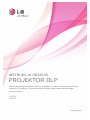 1
1
-
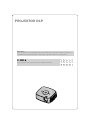 2
2
-
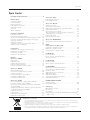 3
3
-
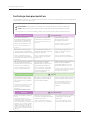 4
4
-
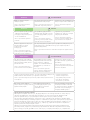 5
5
-
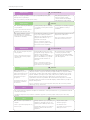 6
6
-
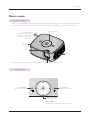 7
7
-
 8
8
-
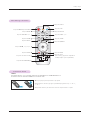 9
9
-
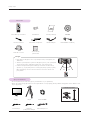 10
10
-
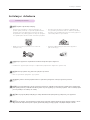 11
11
-
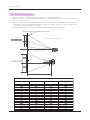 12
12
-
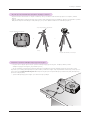 13
13
-
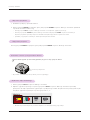 14
14
-
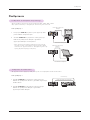 15
15
-
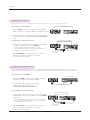 16
16
-
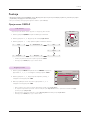 17
17
-
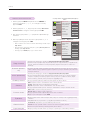 18
18
-
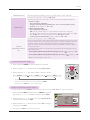 19
19
-
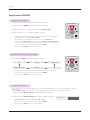 20
20
-
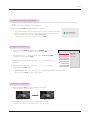 21
21
-
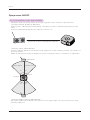 22
22
-
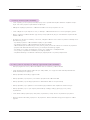 23
23
-
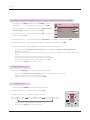 24
24
-
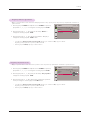 25
25
-
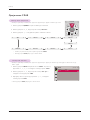 26
26
-
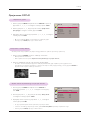 27
27
-
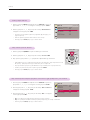 28
28
-
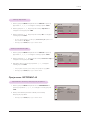 29
29
-
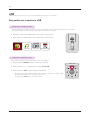 30
30
-
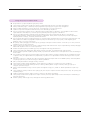 31
31
-
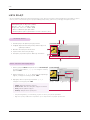 32
32
-
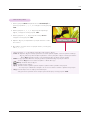 33
33
-
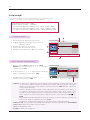 34
34
-
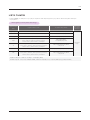 35
35
-
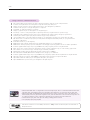 36
36
-
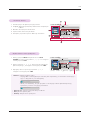 37
37
-
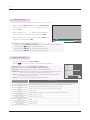 38
38
-
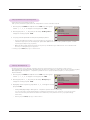 39
39
-
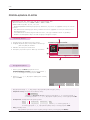 40
40
-
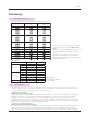 41
41
-
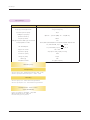 42
42
-
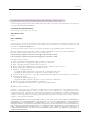 43
43
-
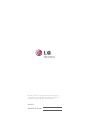 44
44